Microsoft Paint is de ultieme toepassing voor het maken van kunst die vooraf is geïnstalleerd op Windows-pc's. Het bestaat al sinds Windows 1.0, in 1985, en is vrij gemakkelijk een van de meest bekende (en gebruikte) Windows-applicaties die er zijn. De Paint-app had jarenlang de basisfunctionaliteit die van een eenvoudige, gebruiksvriendelijke applicatie mag worden verwacht. Met de Windows 10 Creators Update heeft Microsoft echter een "Paint 3D" -toepassing gepusht die naast Paint bestaat. De nieuwe app biedt ondersteuning voor 3D-objecten en nog veel meer. Helaas wordt macOS niet geleverd met een app voor het maken van afbeeldingen (zelfs niet een eenvoudige app zoals Paint). Dus als u op zoek bent naar Microsoft Paint op Mac, hier zijn 7 Paint-alternatieven voor Mac die u kunt gebruiken:
1. Penseel
Als je op zoek bent naar een app die werkt precies zoals Paint dat doet op Windows hoeft u niet verder te zoeken dan Paintbrush. De gratis app is precies hetzelfde als de Windows-tegenhanger en heeft alle tools die je in de Paint-app zou vinden, tot aan de spuitbus. Net als Microsoft Paint, het interface is ongelooflijk eenvoudig, en gemakkelijk te gebruiken. Door zijn ontwerp (en gelijkenis met Microsoft Paint), is de app niet echt geschikt voor het maken van kunst van hoge kwaliteit op je computer, maar voor de meeste eenvoudige taken voor het maken van afbeeldingen werkt de app prima.
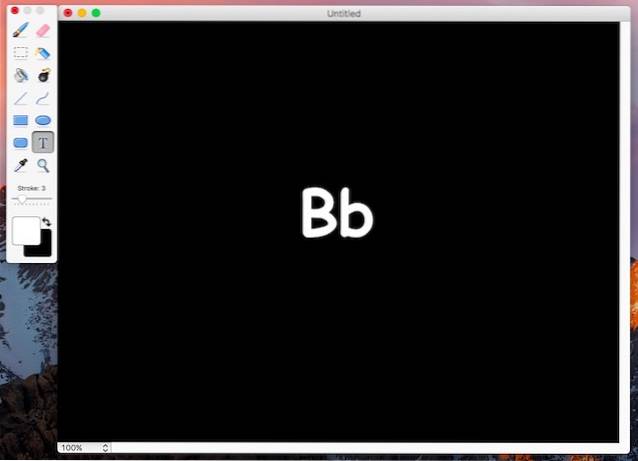
Wanneer u de app start, kunt u de afmetingen kiezen van de afbeelding die u wilt maken; er zijn voorinstellingen voor verschillende formaten, of u kunt kiezen voor een aangepast formaat. Voor een gratis app is Paintbrush geweldig. Het biedt alle basishulpmiddelen die u van een Microsoft Paint-alternatief mag verwachten, en dat kan bestanden opslaan in de meest gebruikte formaten, inclusief JPEG, PNG, BMP en meer. Het enige vervelende aan deze app is dat de werkbalk een apart zwevend venster is, en dat er geen optie is om de app in een "single window-modus" te gebruiken. Trouw aan de macOS-filosofie, ondersteunt Paintbrush tabbladen, zodat u meerdere tekeningen kunt maken zonder afzonderlijke instanties van de app te hoeven starten.
Download gratis)
2. Onheil
Onheil is een ander cool Paint-alternatief dat je op je Mac kunt gebruiken. De app wordt geleverd met een zeer basisset van gereedschappen, maar kan worden gebruikt om echt geweldige illustraties te maken, dankzij de configureerbaarheid die bij elke tool wordt geboden. Net als MS Paint biedt Mischief de basispen-, gum- en vormgereedschappen, maar leent niet veel anders van de tegenhanger van Windows. Het gereedschap bieden enige configureerbaarheid, en je kunt de penseelgrootte en de dekkingswaarde bewerken voor elk penseel dat door de app wordt aangeboden.
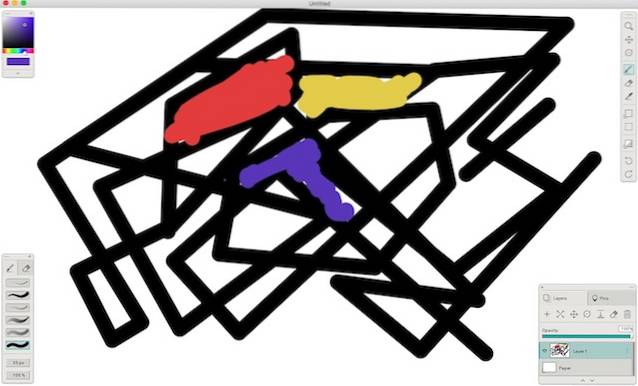
De app is beschikbaar in zowel gratis als betaalde smaken, De gratis versie ondersteunt echter geen lagen, wat een essentieel kenmerk is voor elk serieus kunstwerk. Je kunt een gratis proefversie van de volledige versie van de app van hun website downloaden en deze 15 dagen gratis uitproberen, voordat je beslist of je de extra functies echt nodig hebt of niet. Over het algemeen is de app een goed alternatief voor Paint en lijkt hij sterk op wat Microsoft biedt met Paint op Windows.
Downloaden ($ 25, gratis proefperiode van 15 dagen, gratis versie ook beschikbaar)
3. Verf X Lite
Een andere app die je kunt gebruiken als alternatief voor Paint, Paint X Lite wordt geleverd met veel van de functies die je zou vinden in de Paint-app, samen met een aantal extra functies die erg handig kunnen zijn. Paint X Lite wordt geleverd met tools zoals het potlood, de kleurkiezer, de vulemmer en zelfs een teksttool. Het heeft zelfs de spuitbus tool, net als Microsoft Paint. Bovendien kun je met de enorme hoeveelheid penseelopties waarmee de app wordt geleverd, gemakkelijk veel fantastische digitale kunst maken. Paint X Lite wordt zelfs geleverd met een groot aantal vormen dat zal het zeker gemakkelijker maken om vormen zoals sterren, polygonen en nog veel meer te maken. Het wordt ook geleverd met selectietools die u gemakkelijk kunt gebruiken.
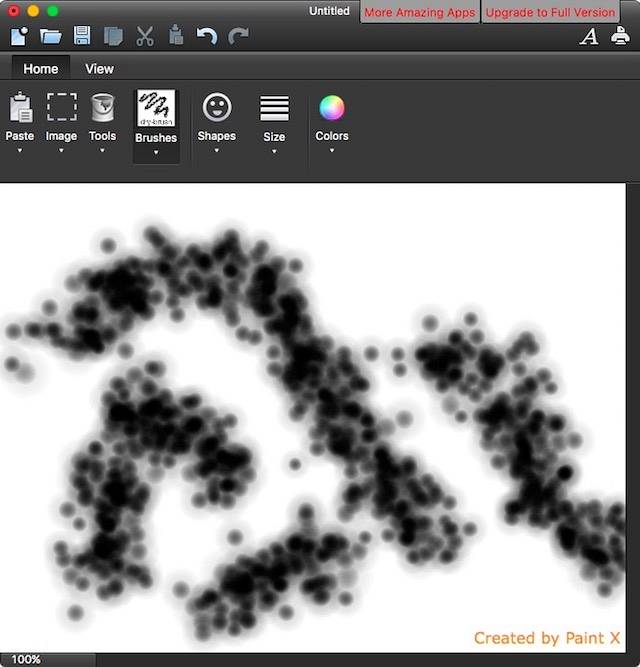
De app zelf is beschikbaar in zowel een gratis als een betaalde smaak. Ik heb ervoor gekozen om voor de gratis optie te gaan, om het uit te testen, en het werkt echt prima. Het enige probleem met de gratis versie van Mischief, is dat er een watermerk over je afbeelding wordt geplaatst met de tekst "Gemaakt door Paint XAnders is de app een prima optie om te gebruiken als een Microsoft Paint-alternatief op Mac.
Downloaden (gratis, betaald $ 9, 99)
4. Verf 2
Een ander alternatief voor MS Paint voor Mac is Paint 2. De app heeft tools vergelijkbaar met wat Paint biedt (inclusief een spuitbus-achtige airbrush-tool), en is even gemakkelijk te gebruiken. De app combineert de functies van zijn Windows-tegenhanger met nuttige kenmerken zoals lagen. Er is echter geen optie om expliciet nieuwe lagen in de app te maken; elke keer dat u een nieuw object op het canvas maakt, wordt het automatisch aan een nieuwe laag toegevoegd. U kunt de lagen vrij op en neer verplaatsen, of meerdere lagen aan dezelfde groep toevoegen, zodat u ze gemakkelijk kunt bewerken.
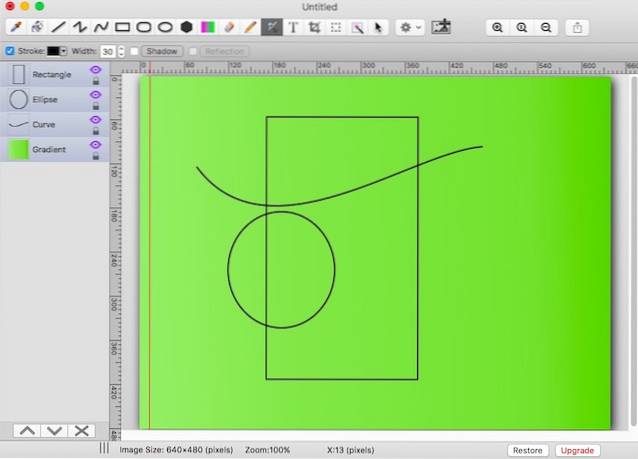
Hoewel Paint slechts een beperkt type selectiehulpmiddelen beschikbaar heeft, heeft Paint 2 de magische selectie tool ook, wat zeker een nuttige toevoeging is. De app is gratis beschikbaar, maar je kunt upgraden naar de volledige versie met een in-app-aankoop, waarmee je een aantal andere handige functies aan de app toevoegt, waaronder kleuraanpassing. De app heeft echter behoorlijk wat geweldige functies, zelfs in de gratis versie, inclusief zaken als uitlijnings- en distributie-instellingen voor verschillende objecten op het canvas. Paint 2 ondersteunt ook tabbladen, zodat u gemakkelijk aan meerdere afbeeldingen kunt werken zonder dat u hiervoor afzonderlijke instanties van de app hoeft te openen.
Downloaden (gratis, bij in-app aankopen)
5. Eikel
Als je op zoek bent naar een app die eenvoudig te gebruiken is, net als Paint, maar met behoorlijk wat extra functionaliteit, zoek dan niet verder dan Acorn. De app wordt geleverd met een interface die sterk doet denken aan Microsoft Paint, en met alle tools die Paint bevatte, samen met een paar andere. Waar Acorn echt zijn ware kracht laat zien, zit in de hoeveelheid bewerkingsopties die het biedt. U kunt meerdere lagen maken in Acorn, en voer een overvloed aan bewerkingen uit op elke laag van de afbeelding.

U kunt optreden kleurcorrectie, vervaging toevoegen, kleuraanpassing uitvoeren, verlopen toevoegen, stileren, verscherpen en nog veel meer. Deze opties kunnen een beetje overweldigend lijken als je niet weet wat ze doen, maar als je ermee speelt, kun je snel de bewerkingen van je illustraties verbeteren. Je kan zelfs voeg een aantal vervormingen toe aan je imago, wat echt diepte kan toevoegen aan alles waar je aan werkt. Acorn is een betaalde app, maar u kunt een gratis proefversie downloaden van hun website.
Downloaden ($ 29,99, gratis proefperiode van 15 dagen)
6. Pixelmator
Pixelmator is in feite een supercharged versie van Paint. De app heeft alle toeters en bellen van het aanbod van Microsoft, samen met een aantal geavanceerde tools. Als je van serieus kunstwerk op je Mac houdt, is Pixelmator de juiste keuze. Het is een prachtig ontworpen app en kan een overvloed aan functies uitvoeren waardoor je zeker verliefd wordt op de app. De app wordt geleverd met alle tools die beschikbaar zijn in Paint, zoals het penseel, potlood en een aantal selectiegereedschappen. Pixelmator brengt echter ook een aantal andere, handige tools met zich mee. Tools zoals de sponsgereedschap, vervormgereedschap, gereedschap voor vervagen en verscherpen, samen met een pen en een pen met vrije vorm. Er zijn ook veel andere tools, en een die ik erg leuk vind, is de slice-tool. Met de plak-tool kunt u plakjes van uw afbeelding maken en deze als afzonderlijke afbeeldingen exporteren.
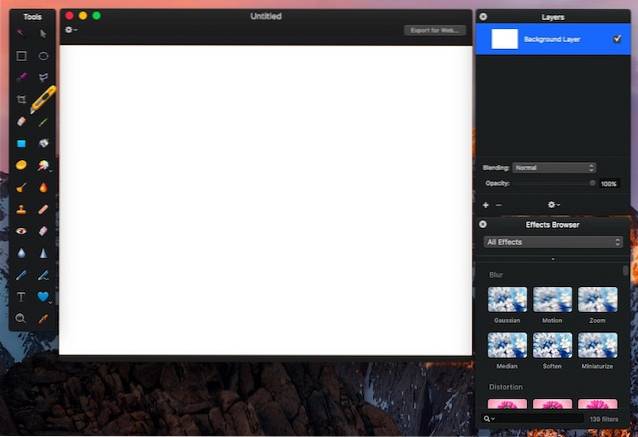
Pixelmator brengt ook een aantal geweldige effecten die u kunt toepassen op uw afbeelding, om het uiterlijk van uw kunstwerk precies zo aan te passen als u wilt. Dankzij de laagondersteuning in de app creëer je vrijelijk complexe kunstwerken op een beheersbare en uitbreidbare manier. Pixelmator is een betaalde app, maar is de prijs waard, en als je je Mac gaat gebruiken voor het maken van serieuze digitale kunst, moet je Pixelmator zeker eens bekijken.
Downloaden ($ 29, 99)
7. GIMP
GIMP is een vrij verkrijgbare, open source app die als mooi alternatief voor Paint kan dienen. De app is zeer krachtig, en is meer een Photoshop-alternatief dan een Paint-alternatief, maar vanwege het gebruiksgemak en het feit dat het gratis beschikbaar is, is het een haalbaar alternatief voor Paint op Mac. De app wordt geleverd met een aantal geavanceerde functies, samen met alle basistools die beschikbaar zijn in MS Paint. Met GIMP kan dat gebruik de volledige kracht van alle tools, filters, effecten en aanpasbare penselen van de app. U kunt zaken als de druk van de borstel, de hardheid en meer aanpassen. U kunt zelfs een gewicht aan het penseel toevoegen om een vloeiende lijn te krijgen, wanneer u vloeiende lijnen moet tekenen en kriebels wilt voorkomen. U kunt effecten toevoegen zoals gaussiaanse vervaging, kleuraanpassing, kleurcorrectie, en veel meer.
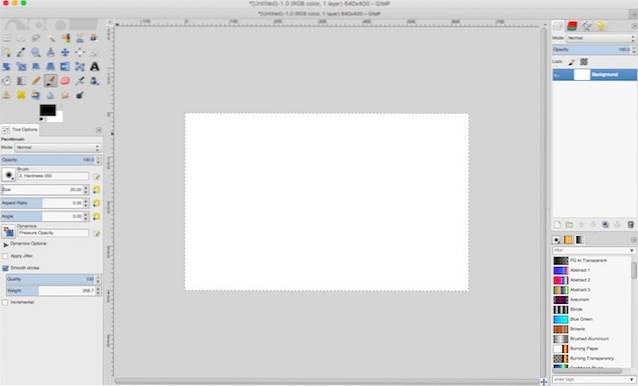
De app ook ondersteunt lagen, en je kunt zelfs lagen gebruiken om geanimeerde GIF's te maken, als je dat wilt. Het proces van het maken van GIF's op GIMP is echter nogal tijdrovend. Er is een overvloed aan aanpassingsopties beschikbaar voor elk penseel in de app, zodat je het exacte effect krijgt dat je wilt in je kunstwerk. GIMP is een zeer krachtige app, en als alles wat je zoekt een eenvoudige app is, die zich precies gedraagt als Paint en niet veel anders doet, dan is GIMP niets voor jou.
Download gratis)
ZIE OOK: Top 4 Finder-alternatieven voor Mac die u kunt gebruiken
Gebruik deze MS Paint-alternatieven voor Mac
Hoewel ik geen idee heb waarom Microsoft deze gelegenheid niet aangrijpt om de perfecte Paint-app voor Mac te maken, gaat het erom dat verschillende andere ontwikkelaars dat wel hebben. Je kunt een behoorlijk aantal apps in de App Store vinden die werken als Paint (of claimen), maar deze 7 apps zijn mijn persoonlijke keuze voor de apps die je kunt overwegen, als je op zoek bent naar alternatieve Microsoft Paint-apps voor macOS . Afhankelijk van het soort functies dat u zoekt, kunt u een van deze apps kiezen en er geweldige digitale kunst mee maken.
Zoals altijd zou ik graag willen weten waarom Apple geen tool voor het maken van afbeeldingen bij Mac heeft en waarom Microsoft er ook geen voor macOS maakt. Als je nog andere apps kent die het verdienen om op deze lijst te staan, laat het me dan weten in de comments hieronder.
 Gadgetshowto
Gadgetshowto



